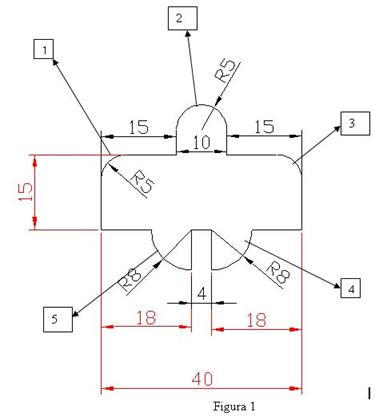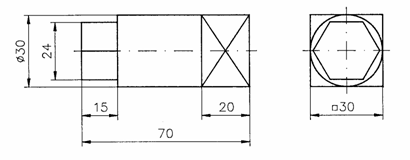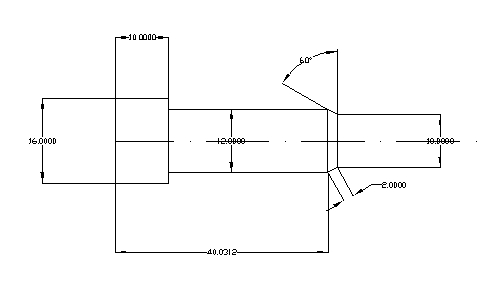|
|
|
Moduri OSNAP si lucrul pe straturi (Layere) - laborator
Scopul laboratorului este familiarizarea studentilor cu tehnica saltului la obiecte (Modurile Osnap) si cu lucrul pe straturi (Layers).
2.1. Tehnica saltului la obiecte (Moduri Osnap)
Modurile Osnap permit culegerea coordonatelor punctelor caracteristice (mijloc, capat, centru, etc.) ale unor entitati existente in desen. Modurile-Osnap se invoca prin numele lor (sau doar prin primele trei caractere din nume) , din meniul grafic object osnap (fig. 2.1) sau prin metoda filtrelor de coordonate care consta in folosirea meniului de acces rapid, acesta fiind afisat daca se actioneaza butonul din dreapta al mouse-ului in acelasi timp cu tasta <Shift>
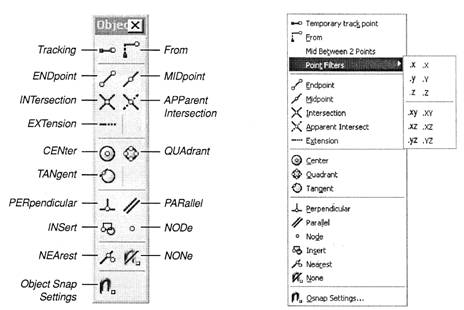
Fig.2.1. Meniul grafic Osnap. Fig.2.2. Meniul shortcut pentru
selectarea punctelor.
2.2. Tehnica lucrului pe straturi (Layers)
Layerele (straturile) sunt folosite pentru organizarea desenelor. Imaginati-va proiectul unui zgarie nori. Inginerii vor trebui sa creeze layere pentru instalatia electrica, pentru instalatiile sanitare etc. Layerul (stratul) poate fi asimilat cu o folie transparenta absoluta pe care se deseneaza. Diferitele elemente ale unui desen pot fi organizate pe straturi, pentru fiecare strat (layer) putandu-se asocia o anumita culoare, un anumit tip de linie si o anumita grosime a liniei, acestea devenind automate prin activarea layerului caruia ii sunt asociate
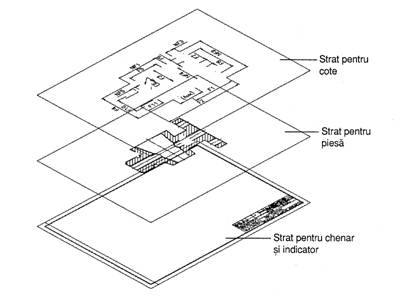
Fig. 2.3. Organizarea desenului pe straturi
Comanda prin care se pot crea si modifica straturi este Layer, care determina afisarea ferestrei de dialog Layer Properties Manager - , prin care se pot selecta proprietatile asociate straturilor: vizibilitatea, accesul la editare, culoarea, tipul si grosimea de linie, optiuni de plotare.
Optiuni
Status - tipul stratului: strat curent, strat in uz (contine obiecte), strat vid;
Name - numele stratului; prin selectare, numele poate fi modificat;
On/Off- face un strat vizibil / invizibil;
Freeze/Thaw - "ingheata'/ "dezgheata' un strat; AutoCAD ignora entitatile de pe un strat "inghetat', reducandu-se astfel timpul necesar regenerarii desenului; un strat "inghetat' este invizibil;
Lock/Unlock - determina blocarea / deblocarea accesului la editarea obiectelor aflate pe strat, prevenind modificarea accidentala a acestora;
Color - stabileste culoarea entitatilor de pe un strat; prin actionarea asupra numelui culorii respective, cu butonul mouse-ului, culoarea poate fi schimbata, prin selectare dintr-o caseta de dialog;
Linetype - stabileste tipul de linie asociat stratului; la fel ca la culoare, actionand cu butonul mouse-ului asupra numelui tipului de linie, acesta poate fi schimbat;
Lineweight - stabileste grosimea de linie asociata obiectelor de pe un strat; prin actionarea cu mouse-u asupra numelui grosimii respective, aceasta poate fi modificata, in mod asemanator cu proprietatile anterioare;
Plot Style - se poate asocia unui strat un stil de tiparire, definit anterior;
Plot / Don't Plot - se pot stabili straturile care vor fi tiparite.
Description - optional, se poate include o scurta descriere a stratului.
IMPORTANT !
La inceperea unui desen, este creat automat un strat 0, care nu poate fi sters sau redenumit. Proprietatile implicite ale stratului 0 sunt: culoarea cu numarul de cod 7 (alb sau negru, depinzand de culoarea de fond a ecranului), tip de linie - continua (continuous), grosimea liniei - implicita (0,01 inci sau 0,25 mm) si stilul de plotare corespunzator culorii.
2.3. Exercitii
1. Realizati desenele din figura 1 utilizand modurile OSNAP
2. Aplicatie la lucrul pe straturi :
Incepeti un nou desen intr-un format nou.
Creati straturile (layerele) : contur, axe, text, hasur respectand urmatoarele cerinte :
entitatile stratului contur vor fi avea proprietati identice cu ale stratului 0 ;
entitatile stratului axe vor avea culorea galbena si vor fi de tipul linie punct cu grosimea de 3 mm;
pentru straturile text si hasur optiunile sunt liber alese.
Realizati figura 2 organizata pe straturile respective.
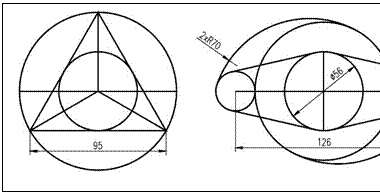
Fig. 1
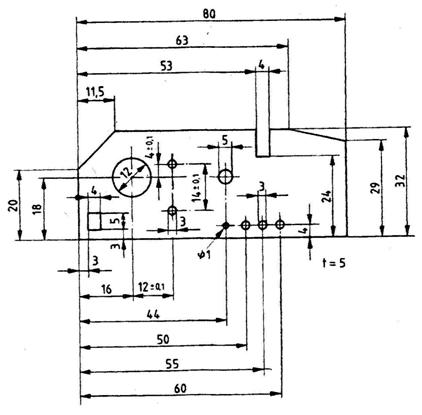
Fig. 2.
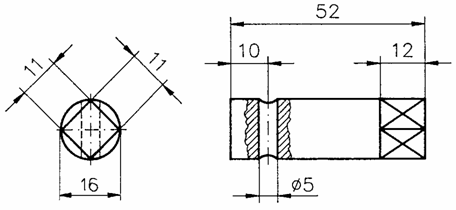
Fig. 3.